如果您想在家设置服务器 ,则可能希望能够远程访问它。当然,如果您不打开PC或服务器,则只能远程连接 。但是,您可能不希望这样做,特别是如果您想降低电费。
解决此问题的一种好方法是关闭PC或服务器,然后将其唤醒仅在准备使用它时进行远程设置。如果要远程唤醒Windows 10 PC,可以使用现有方法(例如,局域网唤醒(WOL))或使用远程访问软件,例如Teamviewer 来实现。
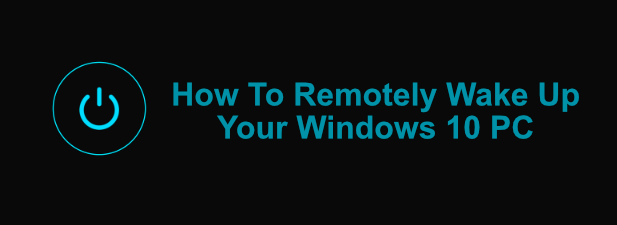
准备网络路由器或防火墙
在开始使用远程唤醒工具远程唤醒Windows 10 PC之前,您需要确保网络路由器已正确配置为允许您访问PC,包括设置适当的防火墙规则。
例如,大多数住宅网络路由器都内置了对Wake-on-LAN的支持。您可能需要查阅用户手册,以获取有关设置方法的更多信息,包括如何将魔术包(发送给打开PC的特殊数据包)转发到PC的MAC地址。
您可以通过在大多数计算机上键入http://192.168.0.1或http://192.168.1.1来访问大多数家用路由器的住宅设置菜单。您的网络浏览器。您将需要管理用户名和密码登录,这些用户名和密码(如果尚未更改)应打印在路由器本身或随附的用户手册中。

在Windows 10 PC上启用局域网唤醒
如果路由器配置正确,则在运行Windows 10的PC上启用局域网唤醒的下一步是启用您的BIOS / UEFI设置 中的功能。
In_content_1全部:[300x250] / dfp:[640x360]->此设置可能位于不同的部分,具体取决于您的主板固件,但是您应该可以在高级或电源管理中找到它。菜单。确保将“网络唤醒”设置设置为打开或已启用。如果不是,则WOL魔术包(用于重新打开PC的电源)将不会打开PC。
如果在BIOS中启用了Wake-on-LAN,则下一步是使其成为Windows 10中的功能。您必须将网络适配器设置为响应魔术包。
注意:该功能仅适用于已连接以太网的PC,这意味着您通常无法通过WiFi使用局域网唤醒。
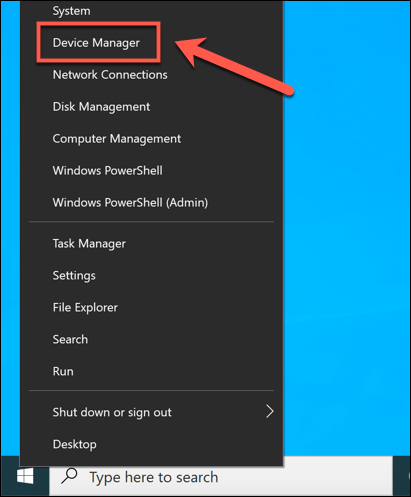
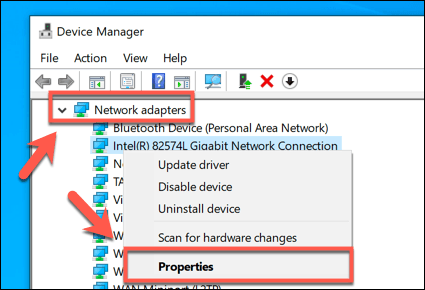
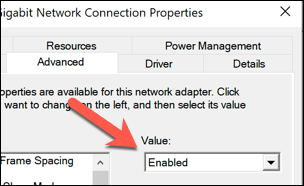
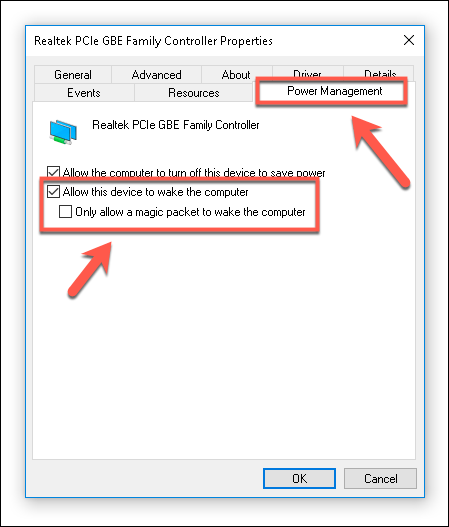
保存设置后,应准备就绪,可以通过唤醒功能唤醒PC -来自另一台计算机的LAN魔术包。
发送局域网唤醒魔术包
要远程唤醒Windows 10 PC,您需要另一台能够发布Windows PC上的软件WOL魔术包,例如NirSoft WakeMeOnLAN。尽管界面有些过时,但WakeMeOnLan仍然是在Windows PC上使用WOL的免费,简单的解决方案。
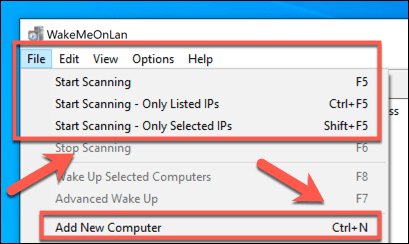
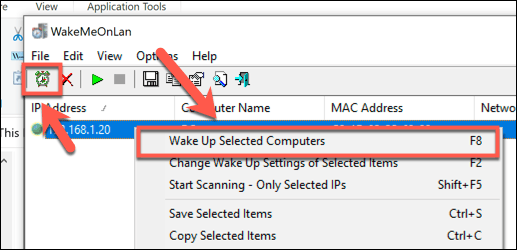
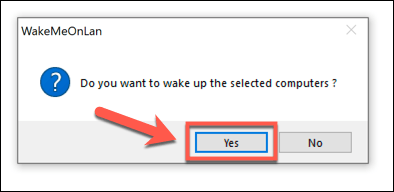
确认后,WOL魔术包将自动发送。如果一切设置正确,您的PC应该会开始唤醒,允许您远程访问它。
使用远程访问软件
您还可以使用像TeamViewer这样的远程访问软件 远程唤醒Windows 10 PC。 TeamViewer使用相同的WOL技术来远程唤醒PC,这将允许您唤醒未连接到本地网络的PC。
如果要访问,则可能需要执行此操作例如,您的办公PC是在家中还是不在家中并想连接到家用PC。
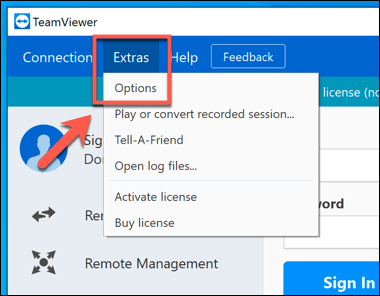
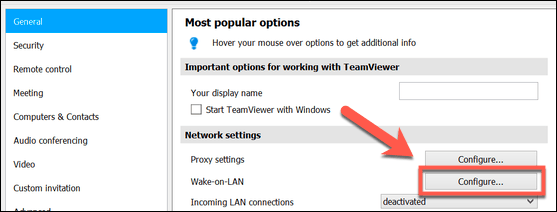
一旦在Teamviewer中启用了WOL,就可以启动通过点击您的PC上的唤醒按钮,该按钮位于计算机和联系人菜单下。远程PC必须安装TeamViewer并使用相同的TeamViewer帐户登录才能正常工作。
远程管理PC
您要访问的远程PC或服务器,但是您还需要一种安全的方法来对其进行管理。远距离打开PC是执行此操作的一种方法,但是您可能需要对PC配置进行更重要的更改。例如,您可能需要远程更改注册表 来帮助解决问题。
如果您无法正常更改IP地址,则可能需要设置免费的动态DNS地址 ,以确保您始终可以连接。如果您担心数据,甚至可以考虑设置自己的个人云存储 以便在家中轻松访问重要文件。